Comment lire les messages Messenger de quelqu'un sans être vu ?
La fonction « Confirmations de lecture » sur Facebook Messenger peut contribuer à la transparence des échanges, cependant, certaines personnes peuvent ne pas être disposées à répondre immédiatement, préférant éviter un engagement immédiat ou ayant besoin de temps supplémentaire pour recueillir des informations sans que l'expéditeur ne soit informé de la lecture du message.
Alors, comment lire les messages Messenger de quelqu'un sans être vu ? Ce message vous présentera 7 méthodes efficaces pour lire un message sur Facebook sans être vu. Allons droit au but !
Disponibilité | Solutions approuvées |
Android et iOS | Méthode 1 : Désactiver la fonction de confirmations de lecture sur Messenger... Étapes complètes |
Méthode 2 : Prévisualiser les messages depuis les notifications... Étapes complètes | |
Méthode 3 : Bloquer et débloquer l'expéditeur... Étapes complètes | |
Uniquement pour Android | Méthode 4 : Activer le mode Avion... Étapes complètes |
Uniquement pour iOS | Méthode 5 : Maintenir l'appui pour afficher... Étapes complètes |
Site web pour ordinateur | Méthode 6 : Opter pour l'utilisation de la version Web de Facebook... Étapes complètes |
Méthode 7 : Utiliser une extension Chrome... Étapes complètes |
(Ces méthodes ont été vérifiées et testées en 2024.)
Méthode 1 . Désactiver la fonction de confirmations de lecture sur Messenger
Sur Facebook, les utilisateurs peuvent désactiver les confirmations de lecture pour l'ensemble de leurs conversations ou pour une conversation en particulier. Ainsi, pour lire des messages sans être vu, il suffit de désactiver les confirmations de lecture sur Facebook Messenger.
Comment désactiver la fonction de confirmations de lecture pour tous les messages sur Messenger :
- 1 . Sur Messenger, cliquez sur l'icône des trois lignes située dans le coin supérieur gauche, puis sélectionnez « Paramètres ».
- 2 . Choisissez « Confidentialité et sécurité », ensuite « Confirmations de lecture ».
- 3 . Éteignez la fonction « Afficher les confirmations de lecture ».
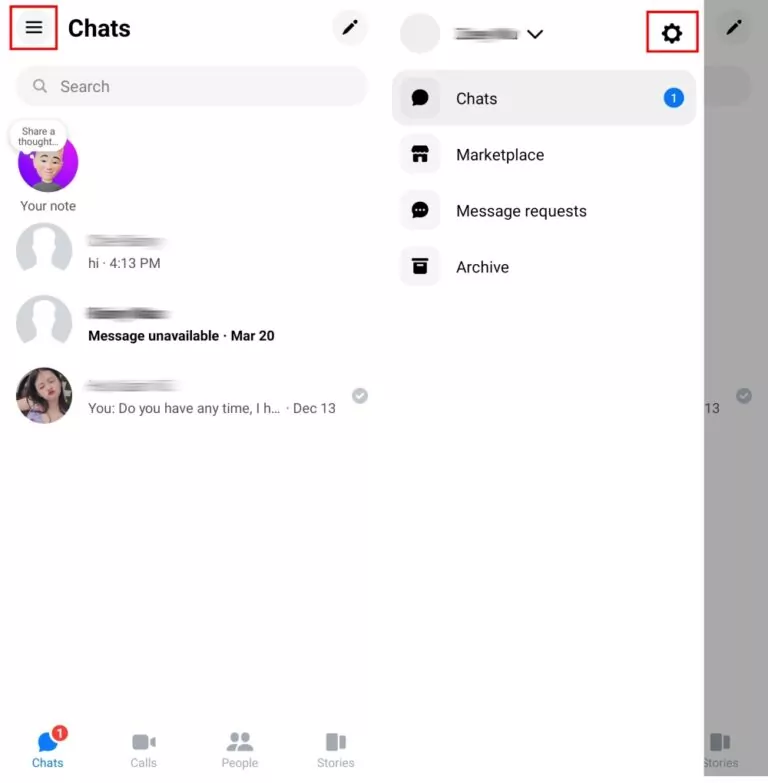
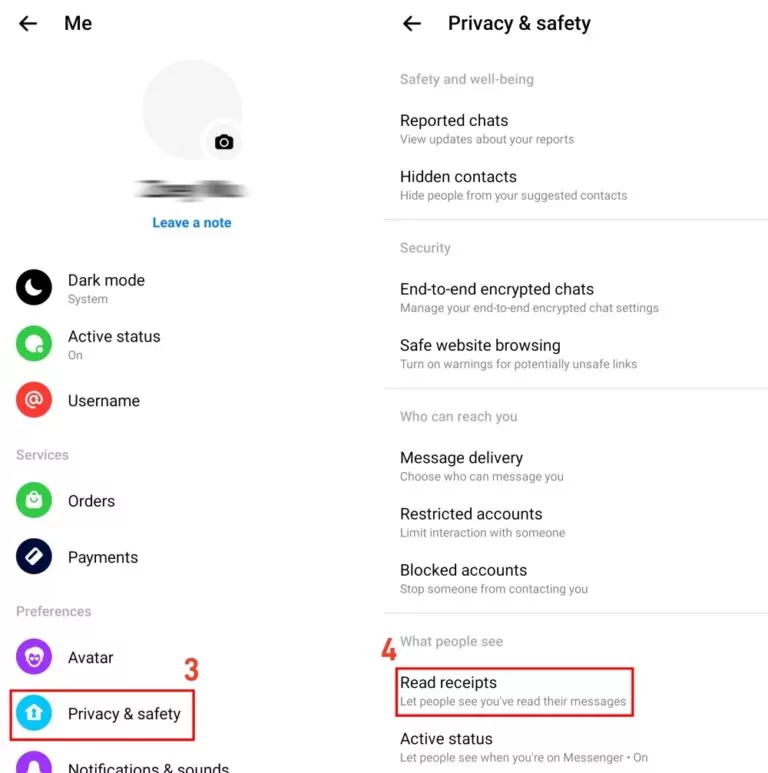
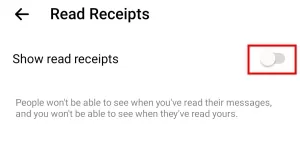
Les étapes pour désactiver la fonctionnalité des confirmations de lecture sur Messenger sont les mêmes pour tous les chats. N'oubliez pas de les réactiver lorsque vous êtes prêt à communiquer instantanément avec vos amis.
Si vous souhaitez désactiver les confirmations de lecture pour des expéditeurs spécifiques, vous pouvez le faire individuellement en suivant ces étapes :
- 1 . Pour désactiver les confirmations de lecture, accédez à la discussion souhaitée et appuyez sur l'image ou le nom de profil situé en haut à gauche.
- 2 . Faites défiler vers le bas et cliquez sur « Confirmations de lecture » dans la section « Confidentialité et assistance ». Ensuite, désactivez l'option « Afficher les confirmations de lecture ».
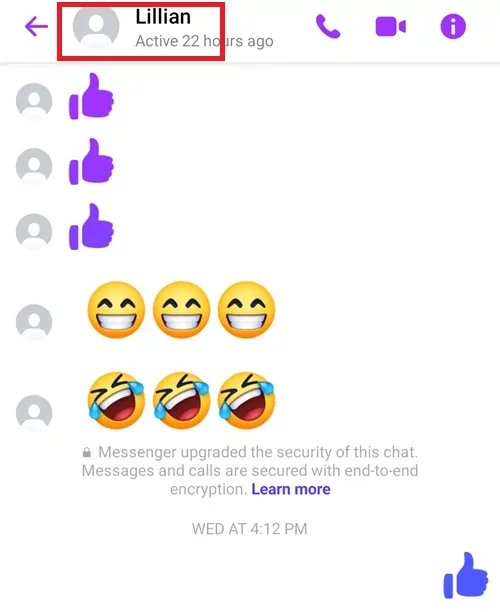
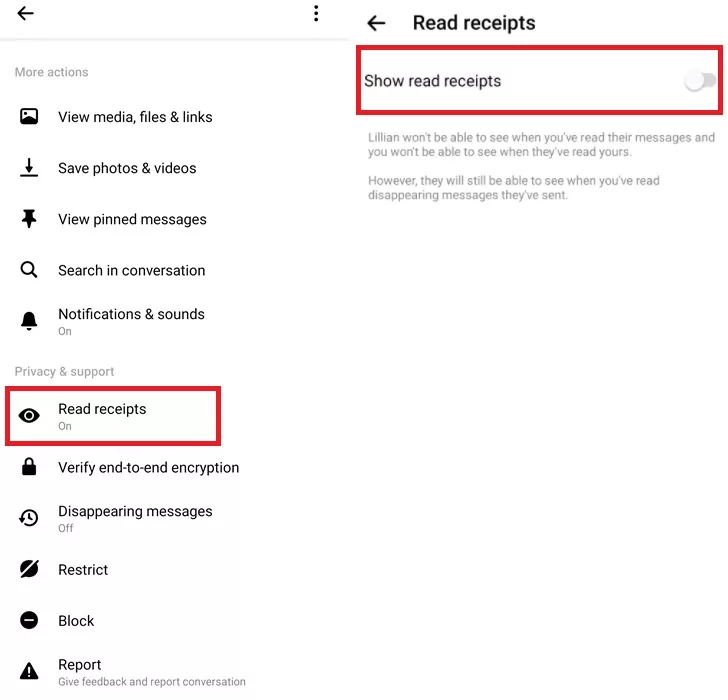
En procédant de cette manière, vous pouvez consulter les messages de Messenger de manière discrète pour cette conversation en particulier.
Méthode 2 . Prévisualiser les messages depuis les notifications
Voici l'une des méthodes les plus simples pour lire un message Messenger sans l'ouvrir. Toute personne utilisant Facebook sur un appareil Android ou un iPhone reçoit une notification dès qu'elle reçoit un message. Ainsi, il est possible de lire une partie du message à partir de cette notification sans que l'expéditeur en soit informé.
Maintenant, il vous suffit de faire glisser vers le bas depuis le haut de l'écran de votre téléphone pour ouvrir le panneau de notifications et voir les messages Facebook.
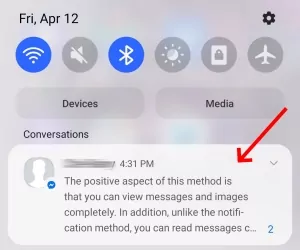
Cette méthode est efficace pour la plupart des messages courts. Cependant, pour les messages longs, il se peut que certains appareils n'affichent qu'une partie du message, comme c'est le cas avec mon iPhone 11. En revanche, d'autres appareils, tels que mon Samsung Galaxy S20+, permettent toujours de visualiser le message complet depuis le panneau de notification.
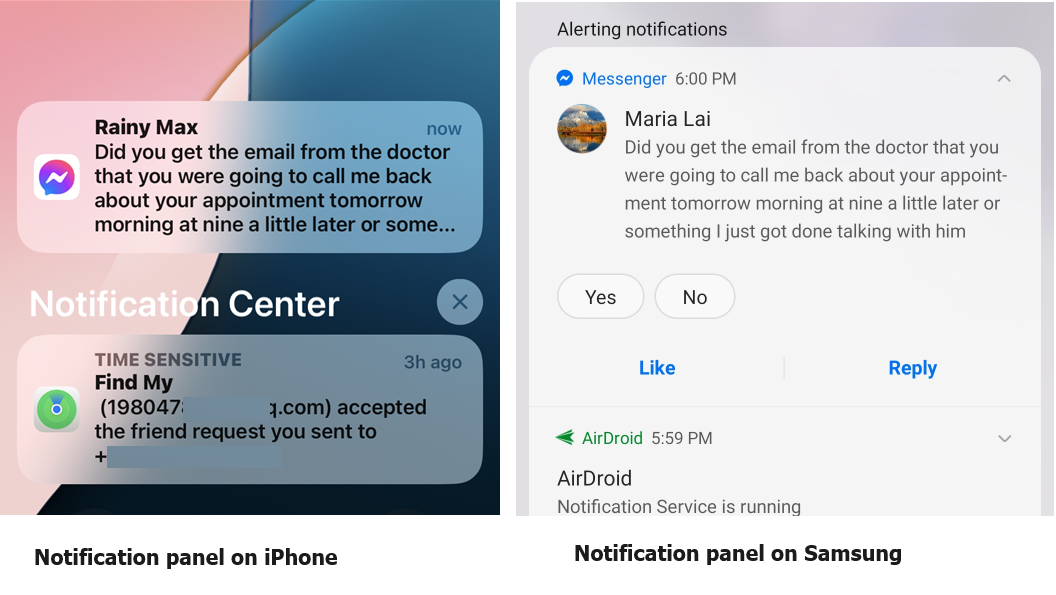
Ainsi, si votre smartphone affiche l'intégralité du long message texte dans la notification, vous avez la chance de pouvoir le lire sans même l'avoir ouvert.
Méthode 3 . Bloquer et débloquer l'expéditeur
Pour lire les messages Messenger de quelqu'un sans être vu, vous pouvez recourir à la fonctionnalité « Restreindre de Messenger ». Voici la marche à suivre :
- Étape 1 . Limitez le nouveau chat
- Sur Messenger, pour restreindre une discussion, appuyez longuement sur la nouvelle conversation et choisissez l'option « Restreindre ». Les utilisateurs d'iPhone peuvent restreindre une discussion en faisant glisser leur doigt vers la gauche sur la conversation concernée.
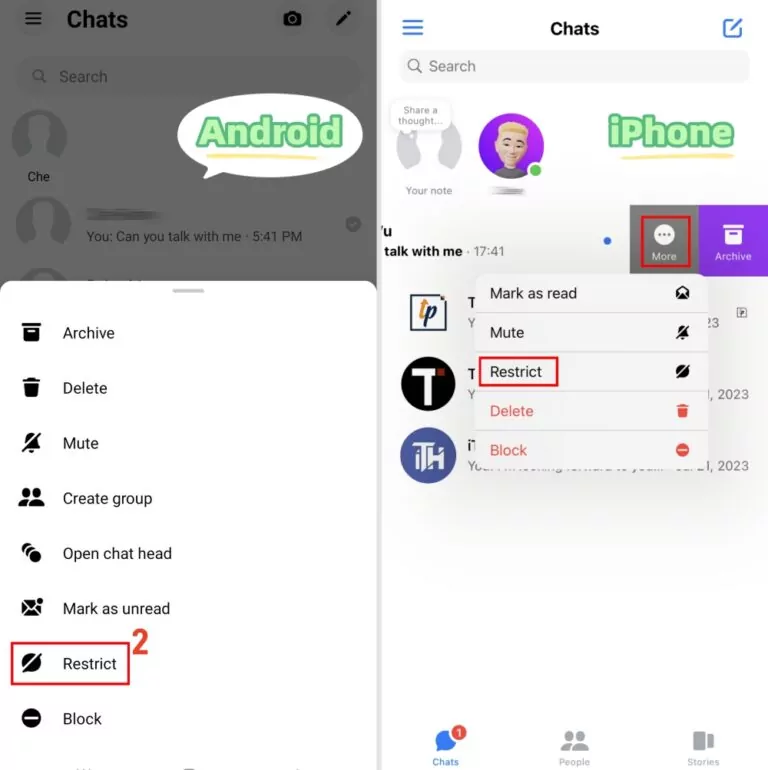
- Étape 2 . Lisez les nouveaux messages sans les avoir ouverts.
- 1 . Cliquez sur l'icône des trois lignes, puis accédez à l'option « Paramètres ».
- 2 . Accédez à la section « Confidentialité et sécurité », puis sélectionnez « Comptes restreints ».
- 3 . Cliquez sur le compte que vous avez limité.
- 4 . Désormais, vous pouvez lire tous les messages de cet utilisateur sans que l'expéditeur ne soit informé de votre lecture.
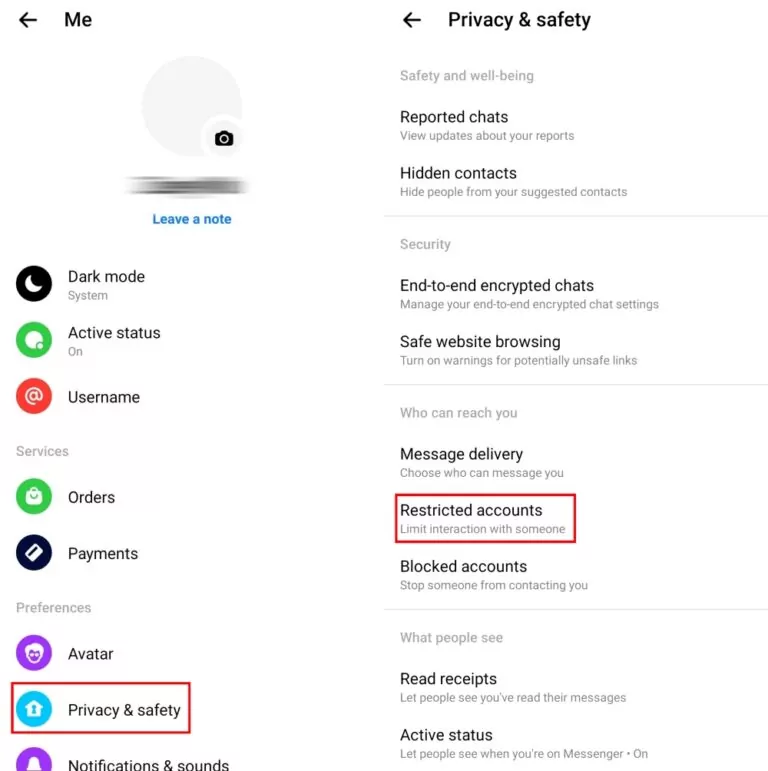
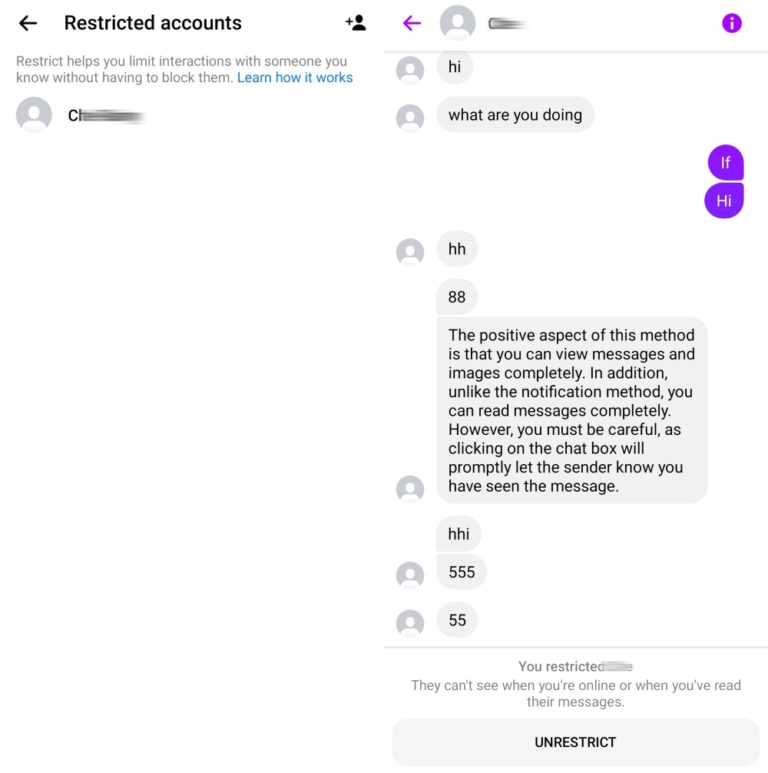
- Étape 3 . Déverrouiller la discussion
- Après cela, veillez à cliquer sur « Annuler la restriction » afin de continuer à recevoir les messages de cet expéditeur. Sinon, ils ne seront plus accessibles.
Méthode 4 . Activer le mode Avion
Lorsque vous n'avez pas de connexion Internet, vous pouvez voir Messenger sans être vu. Il vous suffit d'activer le mode Avion de votre appareil, puis de vider le cache de Messenger. Cette astuce est efficace seulement sur l'appareils Android.
Maintenant, je vais vous accompagner pas à pas :
- 1 . Activez le mode Avion à partir des Paramètres rapides.
- 2 . Consulter et lire les messages sur Messenger.
- 3 . Retournez sur l'écran d'accueil et maintenez l'application Messenger enfoncée.
- 4 . Cliquez sur « Info application », puis accédez à l'option « Stockage ».
- 5 . Cliquez sur les boutons « Vider les données » et « Vider le cache ».
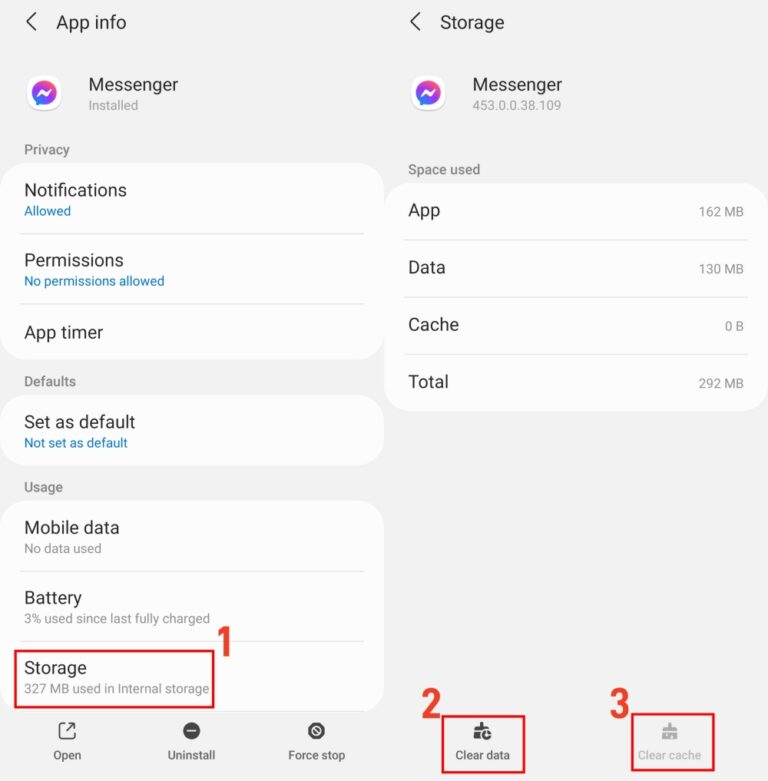
Ensuite, une fois que vous retournerez sur Messenger, le message que vous avez lu apparaîtra comme « Non lu » dans la conversation de l'expéditeur.
Méthode 5 . Maintenir l'appui pour afficher
Si vous êtes un utilisateur d'iOS, savais-tu qu'il est possible de prévisualiser la fenêtre de chat en maintenant la conversation enfoncée dans Messenger ? En utilisant cette astuce, tu peux voir un message Messenger sans l'ouvrir, et l'expéditeur ne sera pas notifié que tu les as lus. Voici comment lire les messages sur Messenger sans être vu sur iPhone :
- 1 . Maintenez le chat appuyé pour afficher le nouveau message reçu.
- 2 . Sur la fenêtre pop-up, vous pouvez lire le message sans avoir à l'ouvrir.
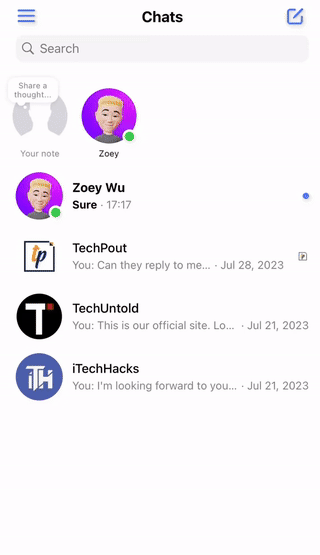
Méthode 6 : Lire les messages sans être vu sur Facebook Web
La version web de Facebook vous offre la possibilité d'échanger des messages avec vos amis. De plus, il existe une astuce vous permettant de lire les messages Facebook sans être vu en utilisant la version web, même si vous parcourez tous les messages de haut en bas.
- 1 . Accédez à facebook.com depuis votre ordinateur et restez sur la page d'accueil.
- 2 . Quand vous recevez un nouveau message, une fenêtre de chat s'ouvrira en bas à droite de l'écran.
- 3 . Veuillez ne pas cliquer sur la fenêtre de discussion, mais simplement de lire les messages. Vous pouvez également faire défiler vers le haut et vers le bas pour lire plusieurs messages sans que l'expéditeur ne soit informé de votre lecture.
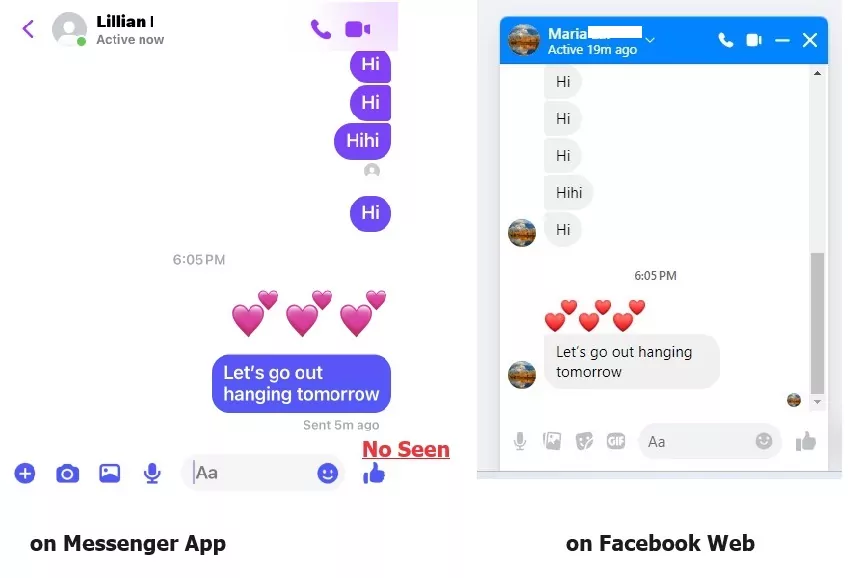
Méthode 7 . Utiliser une extension Chrome
Si vous préférez utiliser Facebook ou Messenger via votre navigateur, vous êtes chanceux ! Les extensions Web sont pratiques lorsque vous souhaitez consulter des messages sur Facebook sans être vu.
Il y a plusieurs extensions disponibles pour cela, mais « ESUIT | Un Seen for Facebook » est celle que j'ai trouvée la plus efficace. Suivez les étapes ci-dessous :
- 1 . Accédez à « ESUIT » sur votre navigateur Chrome.
- 2 . Cliquez sur « Ajouter à Chrome », puis l'extension apparaîtra en haut à droite de votre navigateur.
- 3 . Maintenant, veuillez ouvrir facebook.com ou messenger.com.
- 4 . Vous pouvez consulter tous les messages reçus sans être vu.
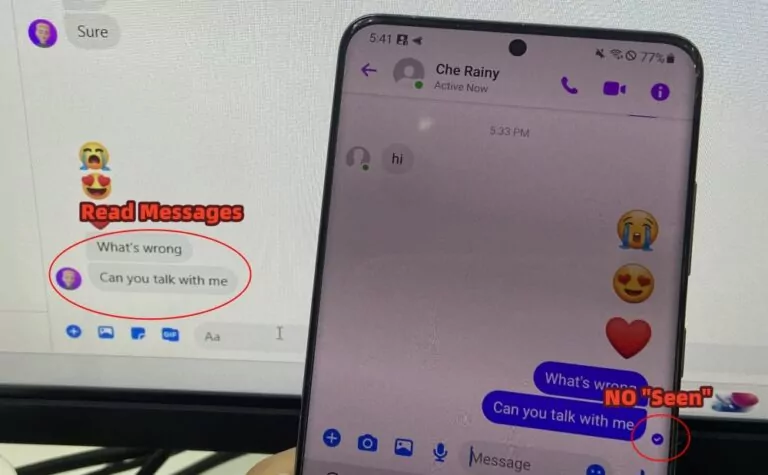
En utilisant une extension de navigateur, vous pourrez lire les messages Messenger sans être vu, même en cliquant sur la fenêtre de discussion. Ainsi, vous pourrez naviguer librement dans la fenêtre de discussion sans déclencher les confirmations de lecture. Cependant, répondre à un message enverra certainement les confirmations de lecture.
Si vous utilisez Firefox, vous avez de la malchance car nous avons testé plusieurs extensions telles que FB Unseen ou similaires sur ce navigateur, et la plupart d'entre elles ne fonctionnent plus.
Astuce : Voir les messages Messenger sans être vu grâce à AirDroid Parental Control
Les méthodes mentionnées ci-dessus sont adaptées à toute personne souhaitant lire les messages sur Messenger sans vu. Si vous êtes un parent soucieux de la sécurité en ligne de vos enfants et désirez les protéger, vous pouvez envisager d'utiliser des applications de contrôle parental comme AirDroid Parental Control, cela vous permettra de dupliquer l'écran du téléphone de votre enfant et de synchroniser les notifications de l'application, comme Facebook Messenger, WhatsApp et Snapchat. Ainsi, vous recevrez les notifications et pourrez les consulter sur votre propre téléphone.
- 1 . Pour mettre en place le contrôle parental, veuillez installer l'application AirDroid Kids sur le téléphone de votre enfant et AirDroid Parental Control sur le téléphone du parent. Assurez-vous de vous connecter aux deux applications en utilisant le même compte.
- 2 . Ensuite, finalisez la configuration en suivant les instructions affichées à l'écran.
- 3 . Lorsque vous recevez de nouveaux messages sur Messenger (ou Snapchat, WhatsApp, etc.), ouvrez l'application de contrôle parental et appuyez sur « Notifications » pour voir tous les messages synchronisés sur votre appareil.

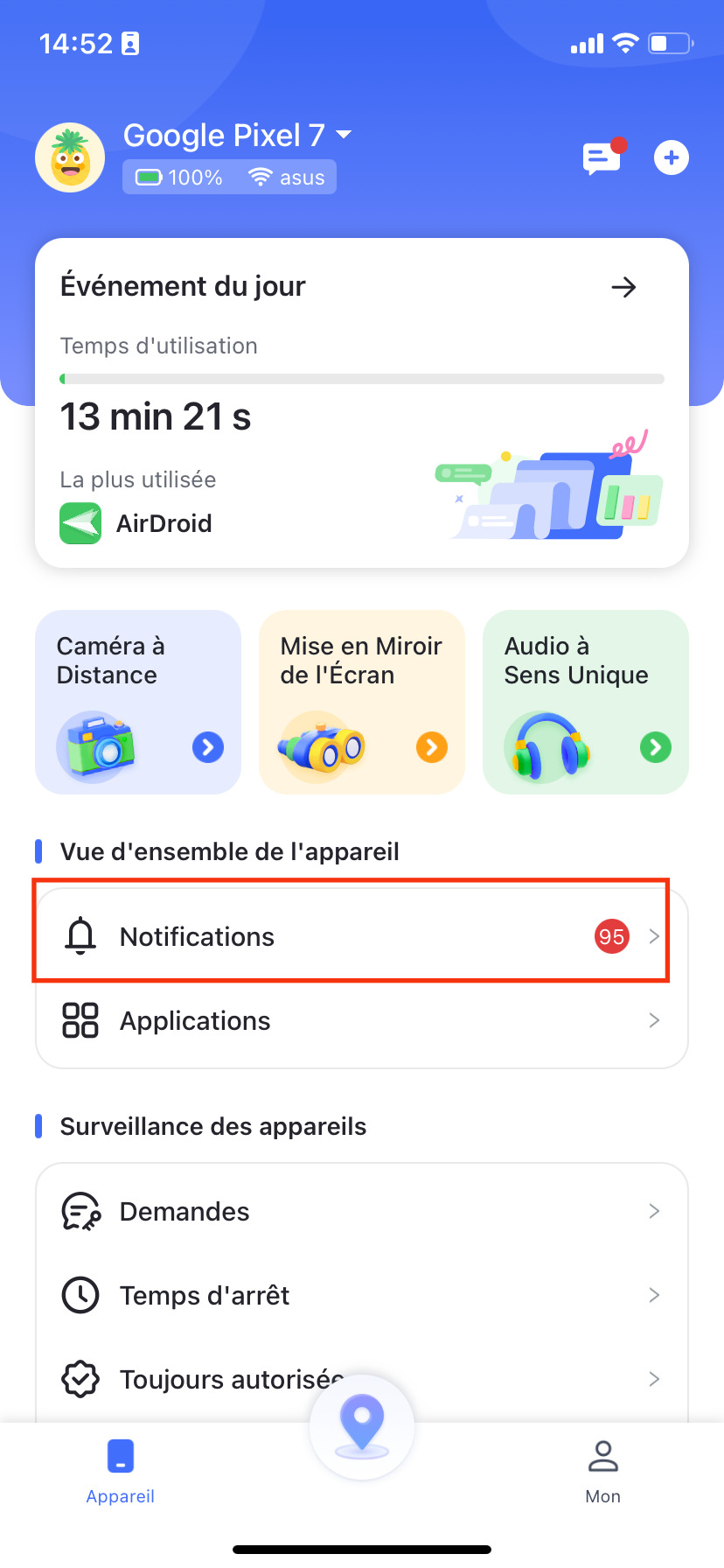
Il affichera la notification complète même pour un long message texte. En revanche, si vous recevez un autocollant, un gif ou une image, vous ne pourrez voir qu'une confirmation sans pouvoir lire le contenu exact.
Réflexions finales
Maintenant, tentez de lire les messages Facebook sans être vu. Les sept méthodes que je vous propose sont entièrement efficaces et ont été testées par mes soins. D'autres alternatives telles que l'archivage des discussions ou l'ignorance des conversations ont également été explorées, mais elles ne se sont pas avérées aussi fiables que prévu pour accéder aux messages Messenger.
Par exemple, si vous décidez d'archiver la conversation et de lire les messages dans la discussion archivée, cela entraînera généralement l'affichage du statut « vu » pour l'expéditeur. Cette fonctionnalité ne s'applique que si l'expéditeur envoie le message depuis le site web de Facebook et que vous archivez et lisez le message sur votre téléphone portable.
Si vous avez des questions en essayant ces méthodes, n'hésitez pas à laisser un commentaire. Je serai heureux de vous aider ! Si vous êtes parent, je vous recommande d'essayer AirDroid Parental Control, un outil pratique pour surveiller les messages de votre enfant.


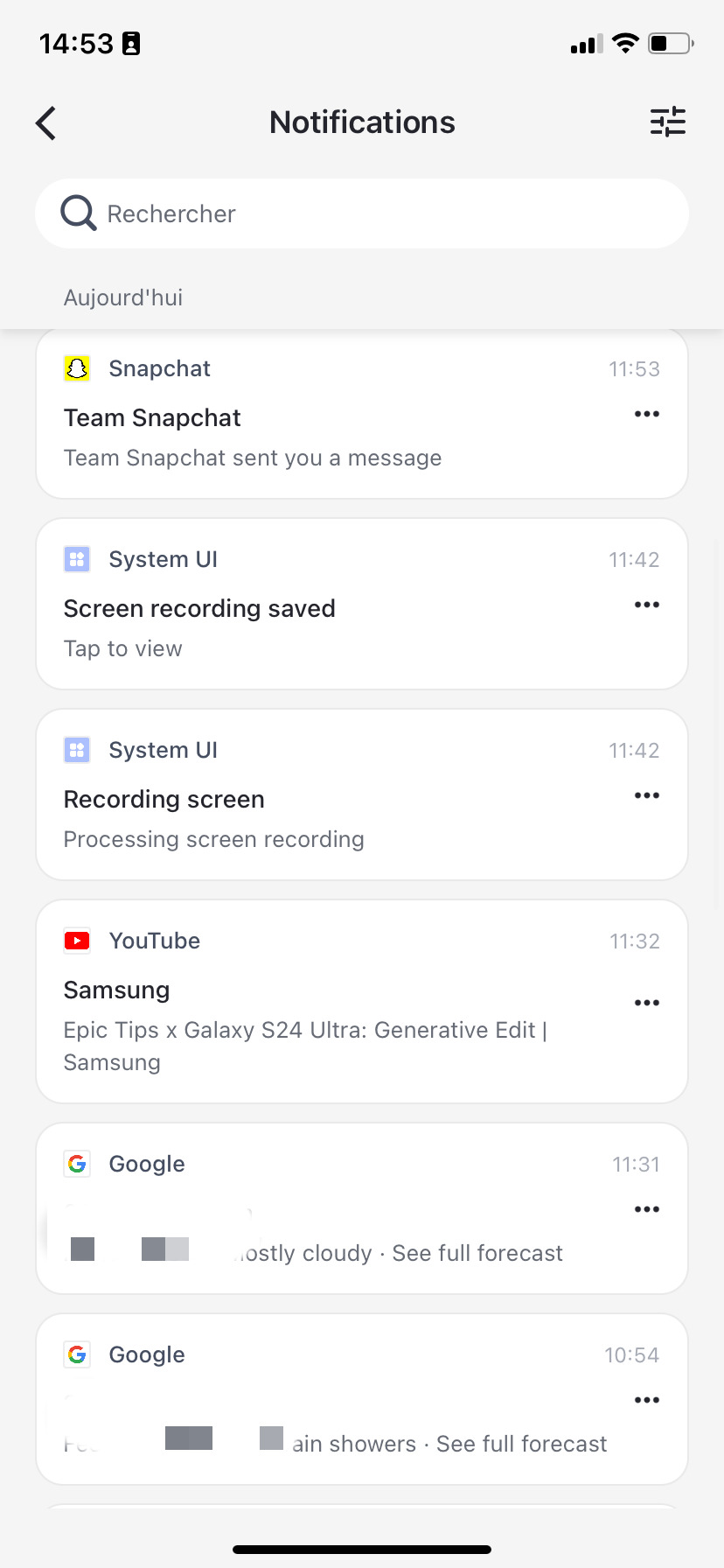







Laisser une réponse.